macbook vscode 格式化工具 clang-format 配置,支持CUDA,C,C++格式化 macbook The ‘clang-format‘ command is not avail
在我的电脑上是/Users/username/.vscode/extensions/ms-vscode.cpptools-1.12.4-darwin-x64/LLVM/bin/clang-format注意把usrname改成你的用户名。本文帮助解决多种formatter并存时的选择问题(第一部分),用clang-format进行格式化但没反应(第二部分),用clang-format格式化CUDA程
参考:https://blog.csdn.net/knight_m0/article/details/113315523
发现在macOS上的vscode想用clang-format进行格式化,总是会提示这个
macbook The ‘clang-format’ command is not available.
这个的原因是clang-format的配置路径不对
本文帮助解决多种formatter并存时的选择问题(第一部分),用clang-format进行格式化但没反应(第二部分),用clang-format格式化CUDA程序并配置格式(第三部分)
格式化方法与快捷键
采用默认方法进行格式化:Mac上的快捷键是 option + shift + f
采用其他方法&改变默认方法:在文档中右键,选择Format Document With,然后选择一个formatter,或者修改默认formatter。
clang-format路径设置
博主用clang-format进行格式化但没反应,之后发现是安装路径问题。
clang-format不在我的mac的 /usr/bin目录下,因此需要在设置中添加可执行文件所在的路径(见下图)。在我的电脑上是/Users/username/.vscode/extensions/ms-vscode.cpptools-1.12.4-darwin-x64/LLVM/bin/clang-format注意把usrname改成你的用户名。具体的vscode版本号也可以自己一点点在terminal中找进去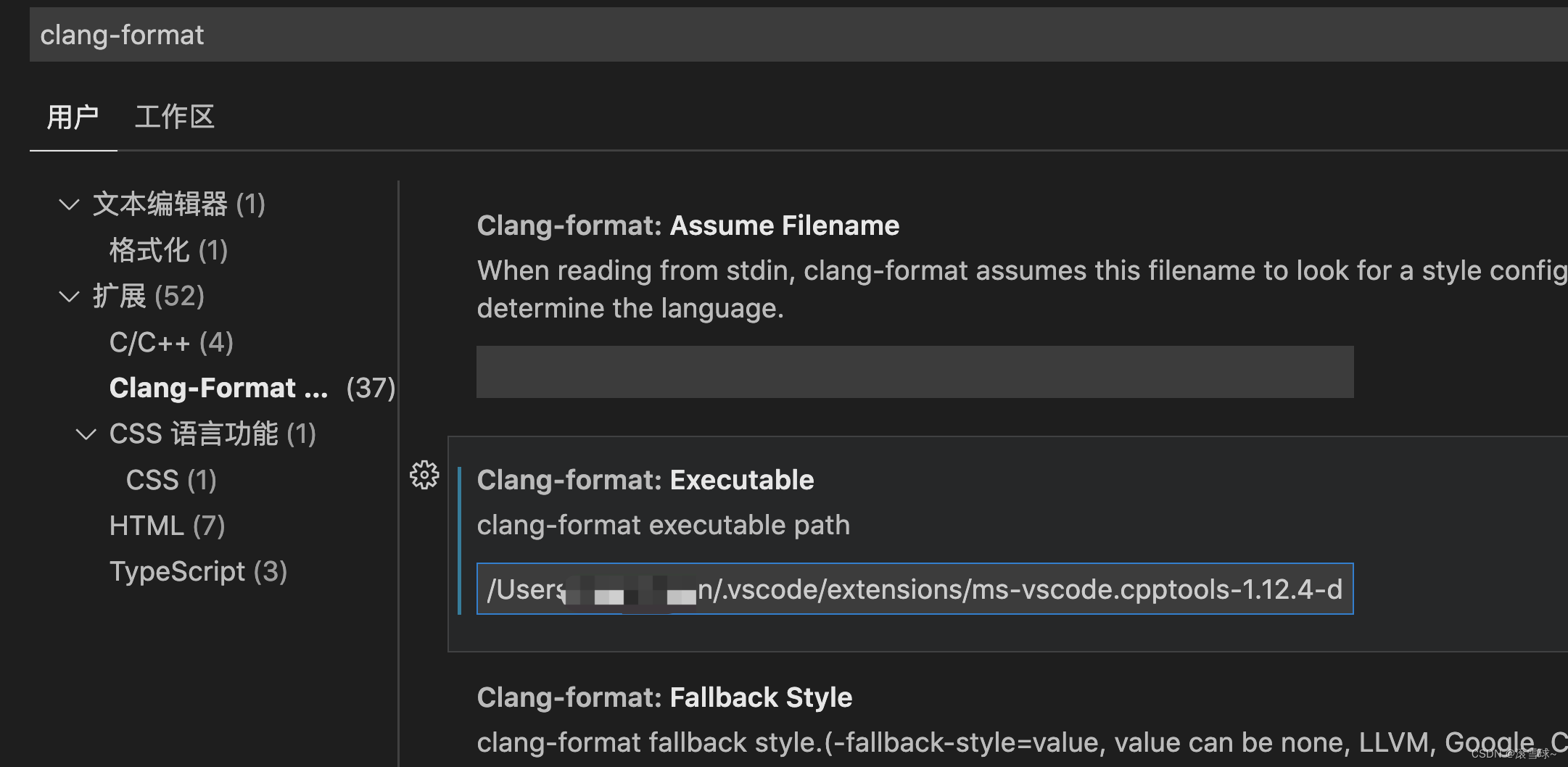
注意当clang-format更新的时候,地址可能会变,
然后注意加引用地址的时候/Users/…(最前面的/不要忘记)
最终可以实现command+shift+p,然后用format code进行格式化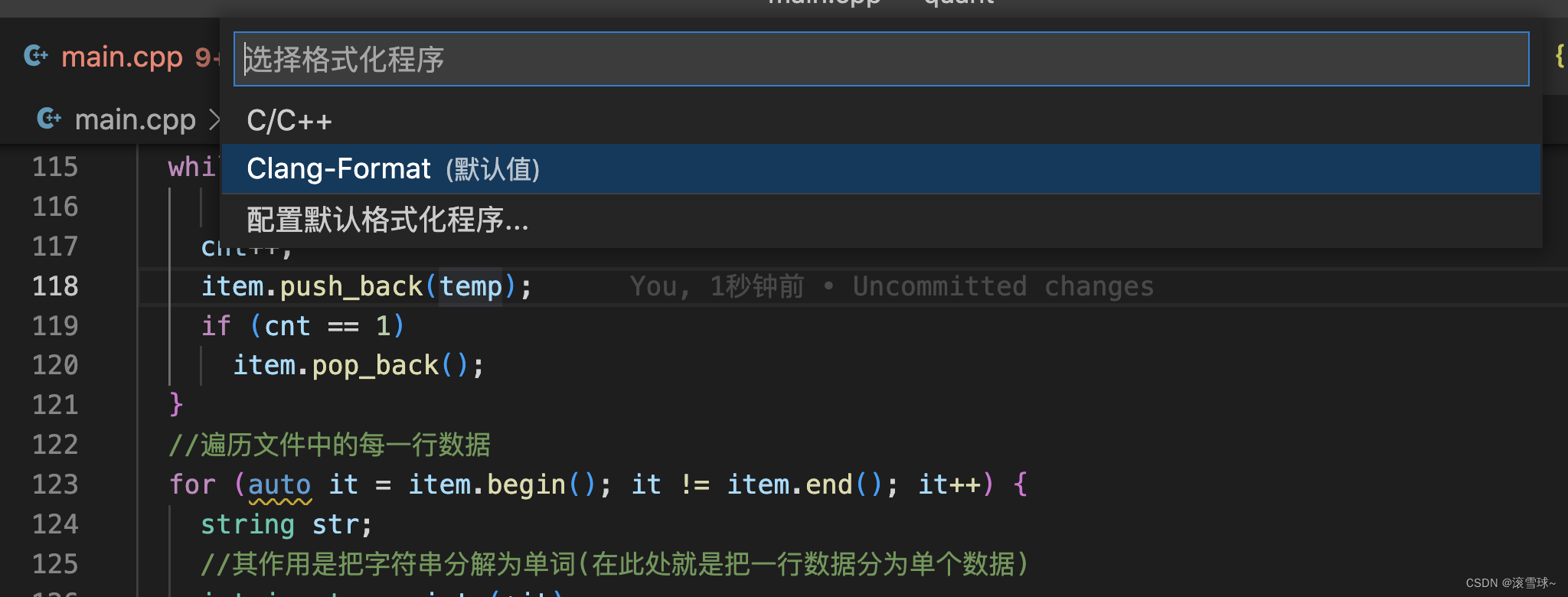
当然也可以设置一下保存时自动格式化
更多推荐
 已为社区贡献7条内容
已为社区贡献7条内容







所有评论(0)